жӮЁеҘҪпјҢзҷ»еҪ•еҗҺжүҚиғҪдёӢи®ўеҚ•е“ҰпјҒ
жң¬зҜҮеҶ…е®№д»Ӣз»ҚдәҶвҖңwin10зі»з»ҹжӣҙж–°иЎҘдёҒж–Ү件жҖҺд№ҲзңӢвҖқзҡ„жңүе…ізҹҘиҜҶпјҢеңЁе®һйҷ…жЎҲдҫӢзҡ„ж“ҚдҪңиҝҮзЁӢдёӯпјҢдёҚе°‘дәәйғҪдјҡйҒҮеҲ°иҝҷж ·зҡ„еӣ°еўғпјҢжҺҘдёӢжқҘе°ұи®©е°Ҹзј–еёҰйўҶеӨ§е®¶еӯҰд№ дёҖдёӢеҰӮдҪ•еӨ„зҗҶиҝҷдәӣжғ…еҶөеҗ§пјҒеёҢжңӣеӨ§е®¶д»”з»Ҷйҳ…иҜ»пјҢиғҪеӨҹеӯҰжңүжүҖжҲҗпјҒ
ж–№жі•/жӯҘйӘӨпјҡ
1гҖҒеҸіеҮ»е·ҰдёӢи§’зҡ„ејҖе§ӢпјҢ然еҗҺзӮ№еҮ»вҖңи®ҫзҪ®вҖқгҖӮ
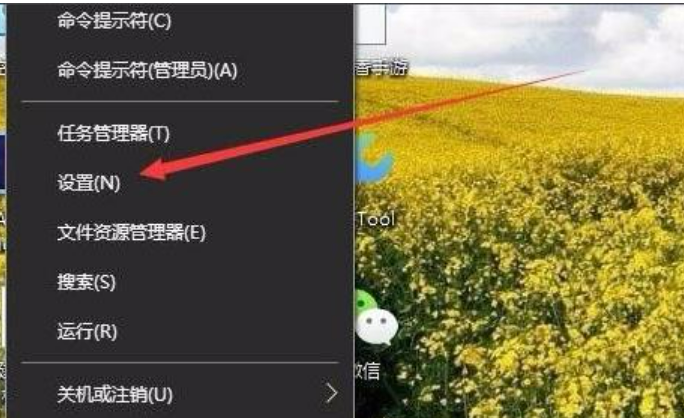
2гҖҒ然еҗҺиҝӣе…ҘеҗҺйҖүжӢ©вҖңжӣҙж–°е’Ңе®үе…ЁвҖқгҖӮ
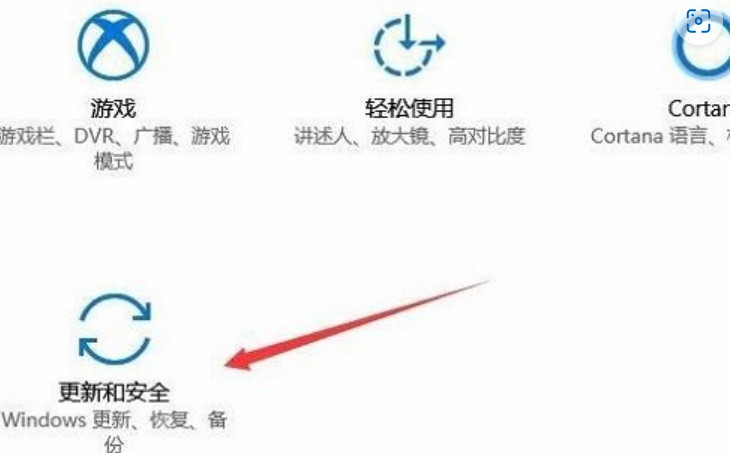
3гҖҒеңЁйҮҢйқўзӮ№еҮ»е·Ұдҫ§зҡ„вҖңwindowsжӣҙж–°вҖқеҶҚзӮ№еҮ»зҡ„вҖңжЈҖжҹҘжӣҙж–°вҖқгҖӮ
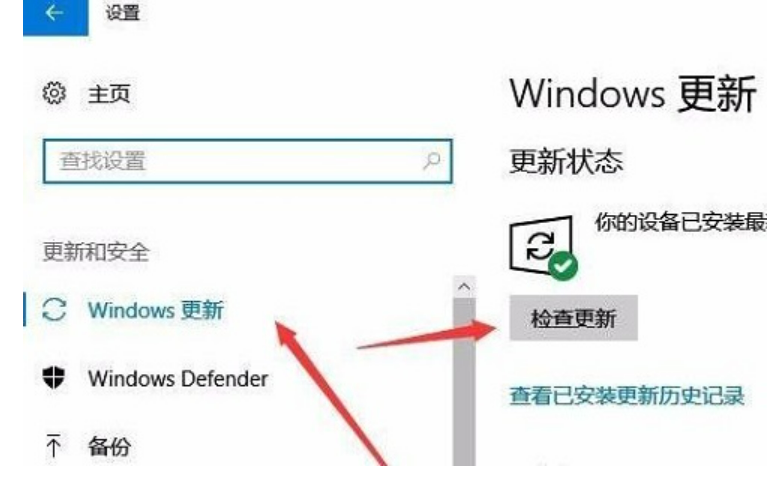
4гҖҒ然еҗҺзӯүеҫ…зі»з»ҹиҝӣиЎҢжӣҙж–°гҖӮ
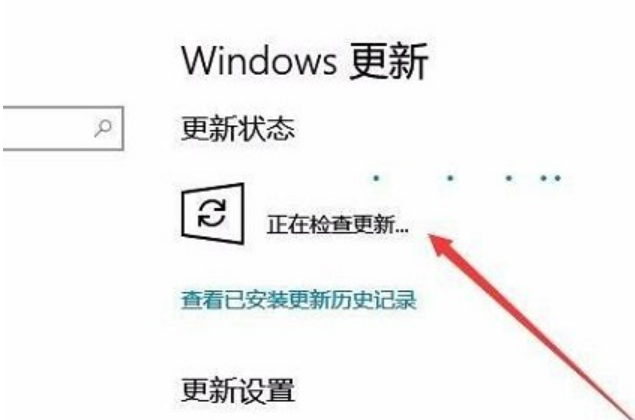
5гҖҒе®ҢжҲҗд№ӢеҗҺзӮ№еҮ»дёӢж–№зҡ„вҖңжҹҘзңӢе·Іе®үиЈ…жӣҙж–°еҺҶеҸІи®°еҪ•вҖқгҖӮ
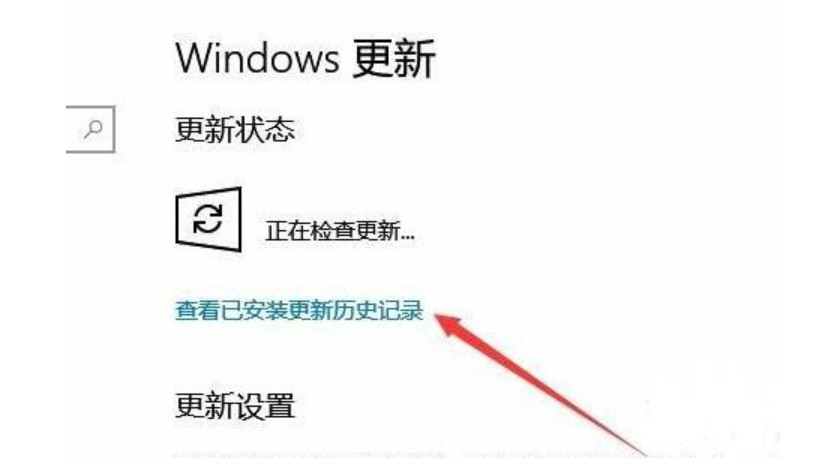
6гҖҒ然еҗҺе°ұеҸҜд»ҘзңӢеҲ°жүҖжңүзҡ„иЎҘдёҒжӣҙж–°и®°еҪ•дәҶгҖӮ
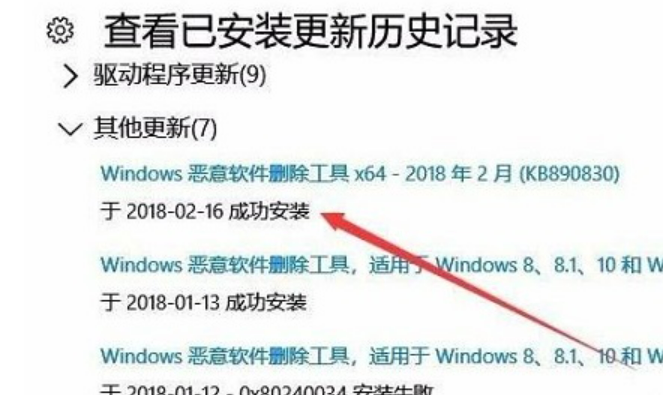
вҖңwin10зі»з»ҹжӣҙж–°иЎҘдёҒж–Ү件жҖҺд№ҲзңӢвҖқзҡ„еҶ…е®№е°ұд»Ӣз»ҚеҲ°иҝҷйҮҢдәҶпјҢж„ҹи°ўеӨ§е®¶зҡ„йҳ…иҜ»гҖӮеҰӮжһңжғідәҶи§ЈжӣҙеӨҡиЎҢдёҡзӣёе…ізҡ„зҹҘиҜҶеҸҜд»Ҙе…іжіЁдәҝйҖҹдә‘зҪ‘з«ҷпјҢе°Ҹзј–е°ҶдёәеӨ§е®¶иҫ“еҮәжӣҙеӨҡй«ҳиҙЁйҮҸзҡ„е®һз”Ёж–Үз« пјҒ
е…ҚиҙЈеЈ°жҳҺпјҡжң¬з«ҷеҸ‘еёғзҡ„еҶ…е®№пјҲеӣҫзүҮгҖҒи§Ҷйў‘е’Ңж–Үеӯ—пјүд»ҘеҺҹеҲӣгҖҒиҪ¬иҪҪе’ҢеҲҶдә«дёәдё»пјҢж–Үз« и§ӮзӮ№дёҚд»ЈиЎЁжң¬зҪ‘з«ҷз«ӢеңәпјҢеҰӮжһңж¶үеҸҠдҫөжқғиҜ·иҒ”зі»з«ҷй•ҝйӮ®з®ұпјҡis@yisu.comиҝӣиЎҢдёҫжҠҘпјҢ并жҸҗдҫӣзӣёе…іиҜҒжҚ®пјҢдёҖз»ҸжҹҘе®һпјҢе°Ҷз«ӢеҲ»еҲ йҷӨж¶үе«ҢдҫөжқғеҶ…е®№гҖӮ
жӮЁеҘҪпјҢзҷ»еҪ•еҗҺжүҚиғҪдёӢи®ўеҚ•е“ҰпјҒ